Як виходити з інтернету на андроїд
Всім привіт! Сьогодні ми розглянемо таке питання, як підключення інтернету на ПК або ноутбуці через Android-смартфон або планшет. Якщо Вам необхідно безпосередньо з ПК або ноутбука вийти у «всесвітню павутину», а під рукою є смартфон або планшет, що працює під ОС Android, то наша стаття розповість Вам, як реалізувати цю потребу!
Отже, для початку нам необхідно переконатися, що наш мобільний гаджет вже має доступ в інтернет. Якщо Ви перевірили цю можливість і переконалися, що мобільний інтернет працює справно, то налаштовуємо підключення одним з нижчеописаних способів:
1. Вихід в інтернет через мобільний Wi-Fi
У разі, якщо наш комп'ютер володіє модулем Wi-Fi, ми зможемо зробити вихід в інтернет, приєднавши до нашого смартфону, попередньо перетвореного в точку Wi-Fi.
Для цього потрібно зайти в налаштування гаджета і відшукати там пункт «Точка доступу Wi-Fi». Упевнений, що Ви впораєтеся з цим без проблем, хоч і розташування даного пункту відрізняється в різних версіях операційної системи. Найбільш поширеним шляхом розташування є шлях «Мережа» (або «Бездротова мережа») =\u003e «Режим модема».
Натиснувши на «Точка доступу Wi-Fi», ми виявимо меню, і в ньому необхідно вибрати «Налаштування точки доступу», де необхідно в спеціально відведених для цього полях вказати будь-яке найменування мережі, тип захисту «WPA2 PSK» і придумати пароль для Вашого Wi -Fi. Далі зберігаємо всі налаштування і включаємо точку доступу Wi-Fi.
Окремо хочу уточнити, що навіть, здавалося б, нешкідливу домашню бездротову мережу необхідно шифрувати і вибирати складний пароль з використанням літер нижнього і верхнього регістру, а також цифр. Настійно не рекомендуємо вам в якості пароля вказувати password, qwerty123, 7777777 та інші легкі для підбору паролі, так як в такому випадку зловмисник зможе запросто його відгадати і не тільки безкоштовно користуватися вашим інтернетом, а й отримати доступ до ваших персональних даних.
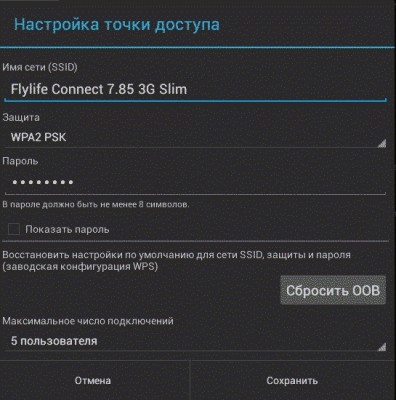
Підключається комп'ютер до Wi-Fi точки доступу стандартно: для початку включаємо на ПК пошук Wi-Fi мереж, далі вибираємо у виявленому нашу раніше створену Wi-Fi точку і підключаємося до неї, вводячи пароль, також нами раніше придуманий. Після цього Ваш комп'ютер може сміливо виходити в мережу, бо інтернет доступний.
2. Використовуємо Android-гаджет як USB-модем
Щоб реалізувати наступний спосіб, крім самого Android-пристрої, нам також необхідно володіти USB-шнуром, яким ми і будемо приєднувати наш гаджет до ПК.
Алгоритм дій:
1. З'єднуємо Android-пристрій з роз'ємом USB комп'ютера.
2. На Android-пристрої ігноруємо пропозицію операційної системи підключитися як накопичувач.
3. У налаштуваннях системи Android знаходимо і включаємо режим «USB-модем». Найчастіше, його можна виявити в безпосередньому сусідстві з пунктом «Точка доступу Wi-Fi» з першого пункту даної статті.
4. На екрані свого ПК повинна початися установка драйвера знайденого модему.
5. Відповідаємо на парочку питань (дозволяємо підключитися, вибираємо тип даної мережі і так далі), після чого чекаємо закінчення підключення. У правому нижньому кутку екрану має висвітитися повідомлення про підключення нашого комп'ютера до інтернету.
У разі, якщо Ви використовуєте застарілу версію Windows (XP або ще раніше), цілком можливо, що автоматичної установки драйвера не відбудеться. У такому випадку нам доведеться самостійно відшукати і скачати драйвер з офіційного сайту компанії-виробника Android-пристрої, після чого своїми ж силами встановити на комп'ютер. Також радимо звернути увагу, що драйвер може бути на диску, якщо такий був в комплектації Вашого Android-гаджета.
Відзначимо, що, використовуючи Android-пристрій як модем через роз'єм USB, доступ в інтернет з комп'ютера може здійснюватися не тільки через модуль 3G або 4G, але і через Wi-Fi, якщо Ваш мобільний гаджет вже підключений до інтернету через Wi-Fi. Це означає, що Android-пристрій замінює не тільки модем, але і повноцінний Wi-Fi USB адаптер.
Інструкція по входу і виходу з Інтернету на Андроїд
Як приклад нами буде використаний смартфон Galaxy Note II від Samsung, хоча описані дії можуть бути зроблені і з іншими пристроями під управлінням Android (незважаючи на те, що назви пунктів меню можуть дещо відрізнятися).
Існують два основних способи виходу в Інтернет з мобільного апарату: по GPRS через оператора і по Wi-Fi.
Почнемо з першого способу. Він зручний тим, що нам не потрібно шукати місце, де є доступ Wi-Fi. Однак слід враховувати, що такий Інтернет поставляється через мобільного оператора; він не безкоштовний, та й швидкість зазвичай сильно обмежена. Доступ GPRS можливий в будь-якому місці за умови, що у нас на рахунку є кошти. Тим не менш, багато стільникові оператори сьогодні пропонують досить вигідні тарифи, спеціально розраховані на використання абонентами Інтернету.
Найпростіше налаштувати GPRS-доступ, замовивши автоматичні настройки у оператора. Зробити це можна, наприклад, зателефонувавши на номер служби підтримки, або ж скориставшись офіційним сайтом і опцією замовлення налаштувань (якщо така є). Нерідко настройки приходять відразу ж після того, як ми активуємо SIM-карту.
Заходимо в SMS-повідомлення конфігурації і натискаємо кнопку «Встановити». Після появи повідомлення про успішну налаштування тиснемо «Так».
Перейдемо до включення мобільного Інтернету. Заходимо в розділ «Підключення» через налаштування пристрою, звідки переходимо в «Інші мережі». Вибираємо розділ « Мобільні мережі»І знаходимо там пункт« Мобільні дані ». Відзначаємо його галочкою, роблячи активним. Тепер можна користуватися Інтернетом свого стільникового оператора.
Якщо автоматичні настройки так і не прийшли, або ж ми не можемо їх зберегти і задіяти, рекомендується прописати настройки вручну. На сайті нашого оператора слід пошукати те, як повинні бути прописані точка доступу (APN), ім'я користувача і так далі. Найголовніше - правильно вказати саме точку доступу.
Для відключення GPRS-Інтернету заходимо в розділ «Мобільні мережі». Прибираємо позначку з пункту «Мобільні дані». Доступ відключений. Додамо, що рекомендується робити це завжди, коли ми не користуємося мережею, інакше з нашого балансу постійно будуть пропадати грошові кошти, а акумулятор буде розряджатися набагато швидше.
Тепер розповімо про те, як виходити з інтернету на андроїд безкоштовно. Описаний нижче спосіб є найбільш зручним і простим. Крім того, швидкість передачі даних зазвичай набагато вище, а обмежень по трафіку немає.
Як ще можна входити і виходити з Інтернету на Андроїд?
Сьогодні в багатьох громадських місцях є підключення до мережі по Wi-Fi. Крім того, власники смартфонів і ноутбуків зазвичай також набувають Wi-Fi роутери для домашнього використання.
Заходимо в вищезгаданий розділ «Підключення» через налаштування пристрою і вибираємо «Wi-Fi». Справа вгорі поміщаємо перемикач в активне положення так, щоб він став зеленого кольору. У списку доступних мереж вибираємо ту, що нам потрібна. Якщо вона захищена, вводимо пароль. Тепер натискаємо «Підключитися». Відразу ж після цього можна користуватися Інтернетом.
Для відключення Wi-Fi поміщаємо перемикач в неактивний стан. При цьому він стає сірого кольору.
Підводячи підсумки, скажімо, що зазвичай смартфони Android пропонують ще більш зручні способи підключення Wi-Fi. Для цього відсуваємо шторку прямо з головного екрану (як це зробити, читаємо в інструкції до пристрою), шукаємо відповідний значок і просто клікаєм по ньому.
Як підключити ноутбук до Інтернету через смартфон?
Відповідь майстра:
Мобільний телефон - це зручна заміна USB-модема в ситуації, коли ви знаходитесь в дорозі, і модему мобільного оператора під рукою немає. Найзручнішим способом є підключення мобільного телефону до ноутбука або нетбуку.
Нам буде потрібно наявність: телефону з операційною системою Android, iOS, Windows Mobile або Symbian, сім-карти з тарифним планом фірмового USB-кабелю.
Для початку потрібно переконатися, що телефон функціонує під управлінням однієї з операційних систем: Android, iOS, Symbian, Windows Phone. Крім того, телефоном має підтримуватися 3G / HSDPA з'єднання з Інтернет, тільки WAP і GPRS / EDGE буде недостатньо.
Заходимо в основні настройки телефону, де знаходимо пункт «Мережа» і за допомогою «перемички», або клавішею «вкл. / Викл.» Включаємо використання телефону в ролі модему.
Після цього в цих же налаштуваннях активуємо мобільний інтернет. Так телефон відправляти і приймати дані глобальної мережі. В налаштуваннях мережі інтернет все повинно бути аналогічним налаштувань, які пропонує оператор. Потрібно використовувати точку доступу APN і логін з паролем, пропоновані мобільним оператором. Детальна інформація про параметри підключення знаходиться на офіційному сайті мобільного оператора.
Після того, як апарат готовий, за допомогою фірмового USB-кабелю підключаємо телефон до комп'ютера. Якщо використовується комунікатор на базі Android, то зайшовши в настройки підключення до комп'ютера, вибираємо тип підключення за замовчуванням «Інтернет-модем».
Якщо комп'ютером видається оповіщення про те, що знайдено новий пристрій, після чого пропонується завантажити і / або встановити драйвер модему, то потрібно погодитися, натиснувши "OK" або "Приймаю».
Телефон може оповістити про початок підключення, виставивши спеціальне повідомлення або смугу на екрані, як це відбувається в iPhone. Також біля годинника в треї комп'ютера з'явиться зображення у вигляді монітора з розеткою (як в Windows Vista і 7), або двох моніторів (як в Windows XP). Дана іконка означає, що встановлено інтернет-з'єднання, і тепер можна почати перегляд веб-сторінок.
Звертаємо увагу, що необхідно пам'ятати, що операторами мобільного зв'язку встановлюється велика ціна за 1 мегабайт прийнятої і відданої інформації, а безлімітними тарифами часто обмежується швидкості передачі даних і їх обсяг.
Сучасні телефони здатні виконувати найрізноманітніші завдання і значно спрощувати наше життя. Наприклад, за допомогою телефону можна підключити Інтернет до комп'ютера. У цій статті ми розглянемо саме цей випадок.
Спосіб № 1. Телефон як точка доступу Wi-Fi.
Якщо у вас ноутбук або ваш стаціонарний комп'ютер оснащений модулем Wi-Fi, то для вас найпростішим способом підключення Інтернету до комп'ютера через телефон буде точка доступу Wi-Fi. Сучасні телефони вміють створювати точки доступу Wi-Fi і роздавати через них Інтернет, який вони, в свою чергу, отримують від мобільного оператора за допомогою технології GPRS, 3G або LTE.
У даній статті ми продемонструємо, як це робиться на прикладі операційної системи Android. Для початку вам потрібно відкрити настройки Android і знайти там розділ, який називається «Інші мережі». У деяких випадках цей розділ може мати іншу назву. Наприклад, на телефонах з оригінальною оболонкою Android він називається «Ще».
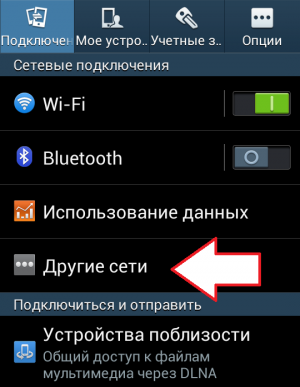
У розділі «Інші мережі» потрібно відкрити розділ «Модем і точка доступу» (даний розділ може називатися «Модем», «Точка доступу», «Режим модема» або «Підключення точки доступу»).

У розділі «Модем і точка доступу» включаємо функцію « Мобільна точка доступу ».
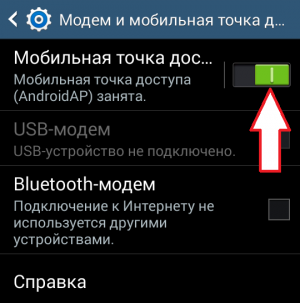
Після включення даної функції ваш телефон створить точку доступу Wi-Fi. Для того щоб до неї підключитися вам потрібно подивитися назву Wi-Fi мережі і пароль. Для цього відкриваємо розділ «Мобільна точка доступу».
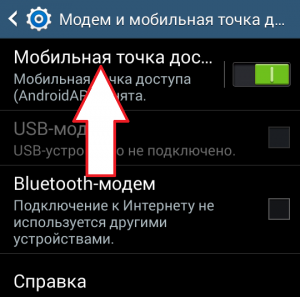
В даному розділі буде вказано назву точки доступу і пароль від неї. Використовуючи ці дані, ви зможете підключитися до створеної точки доступу Wi-Fi і отримати доступ до Інтернету на вашому комп'ютері.
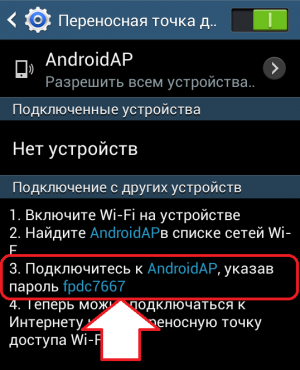
Спосіб № 2. Телефон як USB модем.
Також ви можете використовувати свій телефон як USB модем. В цьому випадку, підключити Інтернет до комп'ютера через телефон можна навіть в тому випадку, коли на комп'ютері немає модуля Wi-Fi. При цьому використовувати телефон в якості USB модему навіть простіше, ніж в якості точки доступу Wi-Fi. Нижче ми продемонструємо, як це робиться, на прикладі телефону на Android.
Для початку вам необхідно підключити свій телефон до комп'ютера за допомогою USB кабелю. Після того, як телефон визначиться системою, потрібно відкрити настройки Android на телефоні і перейти в розділ «Інші мережі - Модем і точка доступу», точно також як ми описували вище. В даному розділі потрібно включити функцію «USB модем».
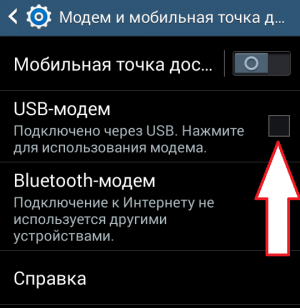
Після цього ваша система повинна сама визначити USB модем і виконати підключення. Зазвичай, після включення функції «USB модем» Інтернет на комп'ютері з'являється вже через пару секунд.





